Conas Gach Sos i bhFocal a Bhaint?
Agus tú ag láimhseáil le doiciméad focal le cineálacha éagsúla sosanna, is féidir leat Delete key a bhrú chun gach briseadh a bhaint ceann ar cheann. Má tá suim agat conas gach briseadh focal a bhaint go tapa, tabharfaidh an rang teagaisc seo duit na modhanna seo a leanas chun gach briseadh a bhaint.
Bain gach briseadh leis an Aimsigh agus Ionadaigh
Bain gach briseadh le Kutools for Word
Uirlisí Táirgeachta Molta do Word
Kutools le haghaidh Word: AI a chomhtháthú 🤖, sábhálann níos mó ná 100 ardghnéithe 50% d'am láimhseála doiciméad.Free Download
Cluaisín Oifige: Tugann sé isteach na cluaisíní cosúil le brabhsálaí do Word (agus uirlisí Oifige eile), ag simpliú nascleanúint ildoiciméad.Free Download
 Bain sosanna ceann ar cheann
Bain sosanna ceann ar cheann
Cluaisín Oifige: Tugann sé comhéadain tábáilte chuig Word, Excel, PowerPoint ... |
|
Feabhsaigh do shreabhadh oibre anois. Leigh Nios mo Free Download
|
Céim 1: Cliceáil Taispeáin / Folaigh Marcanna Eagarthóireachta on mír painéal ar an Baile cluaisín, agus gach siombail sosanna le feiceáil;
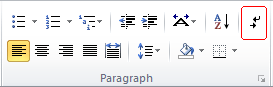
Céim 2: Roghnaigh an sos is mian leat a scriosadh agus brúigh Scrios eochair ar do mhéarchlár;
Céim 3: Déan na céimeanna thuas arís chun gach briseadh sa doiciméad focal a scriosadh.
Ar ndóigh, tá an próiseas chun gach briseadh a bhaint ceann ar cheann tedious agus Tógann sé am, rud nach moltar.
 Bain gach briseadh leis an Aimsigh agus Ionadaigh
Bain gach briseadh leis an Aimsigh agus Ionadaigh
Ar ámharaí an tsaoil, is féidir linn an Aimsigh agus Ionadaigh feidhm i Word chun gach briseadh a bhaint.
1: Cliceáil Baile > Ionadaigh a oscailt Aimsigh agus Ionadaigh fuinneog;

2: Cliceáil níos mó cnaipe chun níos mó Roghanna Cuardaigh a thabhairt suas;

3: Cuir an cúrsóir sa Aimsigh Cad réimse, agus roghnaigh aon Sos ón speisialta liosta anuas;

4: Má roghnaíonn tú Sos Colún ón speisialta liosta anuas, beidh carachtar mar “^n"Sa Aimsigh Cad réimse, agus cliceáil Ionadaigh uile.
Mar sin féin, tá cineálacha éagsúla sosanna ann agus ní féidir leis an Aimsigh agus Ionadaigh ach cineál amháin sosanna a bhaint ag aon am amháin. Sa chás seo, más mian linn gach briseadh de gach cineál a bhaint, caithfear an oibríocht Aimsigh agus Ionadaigh a athdhéanamh arís agus arís eile.
 Bain gach briseadh le cód VBA
Bain gach briseadh le cód VBA
Tá cineálacha éagsúla sosanna i bhfocail, mar sin níl sé éasca Macra a chruthú chun gach briseadh i gcód VBA a aithint agus a bhaint ag an am céanna. Féadfaidh tú an cód VBA seo a leanas a úsáid chun cineál amháin sosa a bhaint agus ansin na treoracha a athdhéanamh chun cineálacha eile sosa a bhaint.
Céim 1: Brúigh “Alt-F11”Fuinneog Microsoft Visual Basic for Application a oscailt;
Céim 2: Cliceáil Modúil ar an Ionsáigh cluaisín, cóipeáil agus greamaigh an cód VBA seo a leanas i bhfuinneog an Mhodúil;
Céim 3: Cliceáil Rith ![]() cnaipe chun an cód VBA a chur i bhfeidhm.
cnaipe chun an cód VBA a chur i bhfeidhm.
Cód VBA chun gach briseadh colún a bhaint:
Fo-Delecolumnbreaks ()
Roghnú.Find.ClearFormatting
Roghnú.Find.Replacement.ClearFormatting
Le Selection.Find
.Text = "^ n"
.Replacement.Text = ""
.Forward = Fíor
.wrap = wdFindContinue
.Format = Bréagach
.MatchCase = Bréagach
.MatchWholeWord = Bréagach
.MatchByte = Bréagach
.MatchAllWordForms = Bréagach
.MatchSoundsLike = Bréagach
.MatchWildcards = Bréagach
.MatchFuzzy = Bréagach
Deireadh Le
Roghnú.Find.Execute Ionadaigh: = wdReplaceAll
Fo Deireadh
Nóta: .Text = "^ n" bainfidh sé gach briseadh colún den doiciméad. Is féidir leat an cód seo a shaincheapadh chun cineálacha eile sosanna a bhaint. Bainfear gach briseadh coda as gach ceann a chur in ionad ^ n. Chun gach briseadh leathanaigh láimhe a bhaint, cuir ^ n will ^ m ina ionad seo .Text = "^ n".
 Bain gach briseadh le Kutools for Word
Bain gach briseadh le Kutools for Word
Kutools le haghaidh Word an-áisiúil chun gach briseadh focal a bhaint. Ní gá duit an iomarca ama a chaitheamh ag scriosadh sosanna ceann ar cheann. Bain Gach Sos Ligeann Kutools for Word duit gach briseadh a bhaint le cliceáil amháin.
Kutools le haghaidh Word, breiseán áisiúil, tá grúpaí uirlisí ann chun do chuid oibre a éascú agus chun do chumas doiciméad focal a phróiseáil a fheabhsú. Triail In Aisce ar feadh 45 lá! Get sé anois!
1. Cuir an fóntais i bhfeidhm trí chliceáil Kutools > Bhriseann > Bain Gach Sos. Féach an pictiúr:

2. Tar éis cliceáil Bain Gach Sos, bainfear gach briseadh lena n-áirítear sosanna leathanaigh, sosanna colúin agus briseadh rannáin ó na doiciméid iomlána.
 |
 |
 |
nótaí: Kutools le haghaidh Word'S Bain Gach Sos is féidir le fóntais gach briseadh a bhaint ní amháin ón doiciméad iomlán ach freisin ón gcuid roghnaithe den doiciméad.
Chun tuilleadh eolais a fháil faoi Bain Gach Sos de Kutools for Word, tabhair cuairt ar: Bain tuairisc ar ghné na Sos Uile.
Uirlisí Táirgiúlachta Oifige is Fearr
Kutools le haghaidh Word - Elevate Your Word Experience with Over 100 Gnéithe Suntasacha!
🤖 Cúntóir Kutools AI: athraigh do chuid scríbhinn le AI - Gin Ábhar / Athscríobh Téacs / Déan achoimre ar Dhoiciméid / Fiosraigh le haghaidh Faisnéise bunaithe ar Doiciméad, ar fad laistigh de Word
📘 Máistreacht Doiciméad: Leathanaigh Scoilte / Cumaisc Doiciméid / Roghnú Easpórtála i bhFormáidí Éagsúla (PDF/TXT/DOC/HTML...) / Baisc a thiontú go PDF / Easpórtáil Leathanaigh mar Íomhánna / Priontáil Comhaid Il ag an am céanna...
✏ Eagarthóireacht na nÁbhar: Faigh Baisc agus Ionadaigh thar Chomhaid Il / Athraigh Méid Gach Pictiúr / Trasnaigh Rónna Tábla agus Colúin / Tiontaigh Tábla go Téacs...
🧹 Effortless Glan: Sguab as Spásanna Breise / Sosanna Alt / Gach Ceanntásca / Boscaí Téacs / Hipearnasc / Le haghaidh tuilleadh uirlisí a bhaint, ceann chuig ár Bain Grúpa...
➕ Ionsáigh Cruthaitheach: cuir isteach Míle Deighilteoir / Boscaí Seiceála / Cnaipí Raidió / Cód QR / barcode / Tábla Líne Trasnánach / Fotheideal Cothromóid / Fotheideal Íomhá / Fotheideal Tábla / Pictiúir Il / Faigh amach níos mó sa Cuir isteach Grúpa...
🔍 Roghanna Beachtais: Pionta leathanaigh ar leith / táblaí / cruthanna / míreanna ceannteideal / Feabhsaigh an loingseoireacht le níos mó Roghnaigh gnéithe...
⭐ Feabhsuithe Réalta: Déan nascleanúint go tapa chuig aon láthair / cuir isteach téacs athchleachtach go huathoibríoch / scoránaigh gan uaim idir fuinneoga doiciméad / 11 Uirlisí Tiontaithe...
